如何使用U盘安装Win10系统(简单步骤帮助你安装最新的Windows系统)
在现代社会,计算机操作系统的更新速度越来越快。而作为最新的Windows操作系统,Win10已经成为了很多人的首选。为了更方便快捷地安装Win10系统,使用U盘进行安装已成为一种常见的方法。本文将为大家详细介绍如何使用U盘安装Win10系统,帮助你轻松完成系统升级。

1.准备所需材料
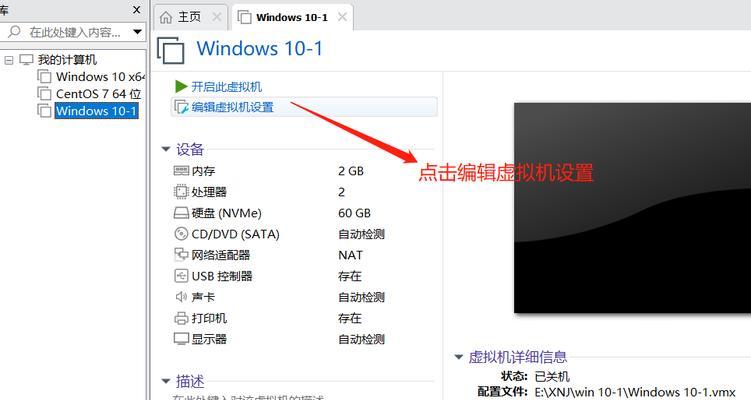
在开始操作之前,我们需要准备好一些材料,包括一个可用的U盘、Win10系统镜像文件以及一个可用的电脑。
2.下载Win10系统镜像文件
在安装Win10系统之前,我们首先需要下载Win10系统的镜像文件。你可以在微软官方网站或者其他可靠的下载渠道找到合适的镜像文件,并将其保存到电脑中。

3.格式化U盘
在将镜像文件写入U盘之前,我们需要先格式化U盘。连接U盘到电脑上后,打开“我的电脑”,右键点击U盘图标,选择“格式化”选项。在弹出的对话框中,选择“FAT32”格式,并点击“开始”按钮进行格式化。
4.使用专业工具写入镜像文件
为了将Win10系统镜像文件写入U盘,我们需要使用专业的工具,如Rufus、WinToUSB等。打开工具后,选择U盘作为目标设备,并导入之前下载好的镜像文件。点击开始按钮,等待工具自动将镜像文件写入U盘。
5.设置电脑启动项
在完成U盘制作之后,我们还需要设置电脑的启动项,以便在开机时能够选择从U盘启动。进入电脑的BIOS界面,找到“启动顺序”或“Boot”选项,将U盘设置为第一启动项。
6.重启电脑并进入安装界面
完成启动项设置后,重启电脑。在重启过程中,按下相应的按键进入启动菜单,在菜单中选择从U盘启动。电脑将会自动进入Win10安装界面。
7.安装Win10系统
在进入安装界面后,按照界面上的提示依次进行操作。我们需要选择安装语言、系统版本以及安装位置等选项,并进行相关设置。在确认无误后,点击“下一步”按钮,系统将开始自动安装。
8.完成系统设置
在系统安装完成后,我们还需要进行一些个性化的设置。包括选择时区、输入用户名和密码等。按照界面提示,依次进行设置,并点击“下一步”进行下一步操作。
9.系统优化与驱动安装
完成基本设置后,我们还需要对系统进行一些优化,以获得更好的使用体验。包括安装相关驱动程序、更新系统补丁、安装常用软件等。
10.数据迁移与备份
在安装新系统之前,我们需要提前备份好重要的数据。同时,在新系统安装完成后,我们还需要将之前备份的数据迁移到新系统中。
11.注意事项
在使用U盘安装Win10系统的过程中,我们需要注意一些事项。比如,确保电脑有足够的电量、保持网络连接稳定等。
12.常见问题解决
在安装过程中,可能会遇到一些常见问题,比如安装失败、启动项设置错误等。我们可以根据具体情况,参考相关教程或者咨询专业人士来解决问题。
13.其他安装方法的比较
除了使用U盘安装Win10系统外,还有一些其他的安装方法。比如使用光盘、通过网络进行安装等。我们可以对这些方法进行简单的比较,以便选择适合自己的安装方式。
14.更新Win10系统
安装完Win10系统后,我们还需要及时更新系统。通过WindowsUpdate功能,我们可以获得最新的系统补丁和安全更新,以提高系统的稳定性和安全性。
15.
通过本文的介绍,相信大家已经了解了如何使用U盘安装Win10系统的步骤。无论是对于系统升级还是新机安装,使用U盘进行安装都是一种方便快捷的方法。希望本文能够帮助到大家,轻松完成Win10系统的安装。
作者:游客本文地址:https://63n.cn/post/12421.html发布于 今天
文章转载或复制请以超链接形式并注明出处63科技网
